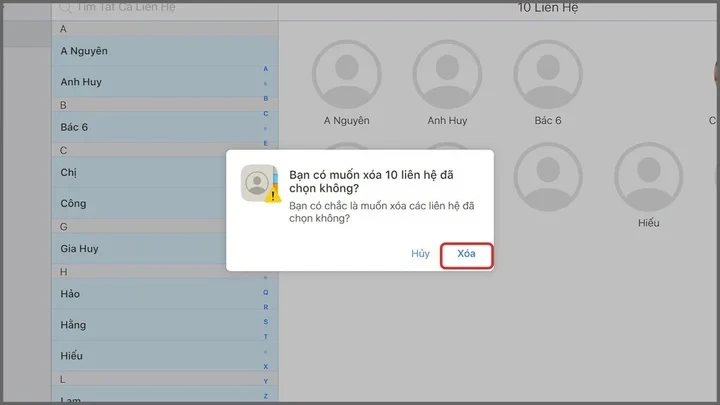Việc xóa danh bạ trên iPhone từng mục một có thể trở nên vô cùng tốn thời gian và không hiệu quả. Với những mẹo và hướng dẫn phù hợp, bạn có thể thực hiện việc này một cách nhanh chóng và dễ dàng. Trong bài viết này, chúng tôi sẽ cung cấp cho bạn những phương pháp để
xóa danh bạ iPhone hàng loạt mà không gặp quá nhiều khó khăn.
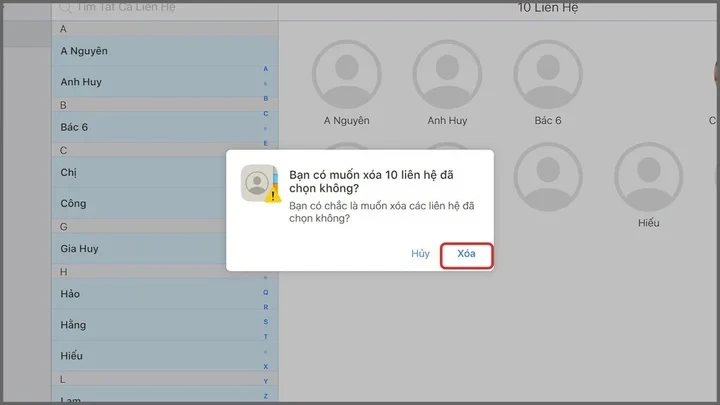
Tại Sao Cần Xóa Danh Bạ Hàng Loạt?
Trước khi đi vào chi tiết các phương pháp, hãy cùng tìm hiểu lý do tại sao bạn lại cần xóa danh bạ một cách hàng loạt:
- Giảm tải thông tin: Khi danh bạ của bạn quá đông đúc, việc tìm kiếm liên hệ cần thiết trở nên khó khăn.
- Loại bỏ các thông tin không cần thiết: Bạn có thể có những số điện thoại cũ, không còn sử dụng, hoặc các liên hệ không còn giá trị.
- Tối ưu hóa hiệu suất thiết bị: Có một danh bạ gọn gàng giúp thiết bị hoạt động mượt mà hơn.
Các Cách Để Xóa Danh Bạ iPhone Hàng Loạt
Chúng tôi sẽ hướng dẫn bạn ba phương pháp chính để xóa danh bạ hàng loạt trên iPhone:
1. Sử Dụng iCloud Để Quản Lý Danh Bạ
iCloud là một trong những công cụ hữu ích nhất để quản lý danh bạ trên thiết bị Apple. Dưới đây là hướng dẫn các bước để xóa danh bạ hàng loạt bằng iCloud:
Bước 1: Đảm Bảo Đồng Bộ Danh Bạ với iCloud
Đầu tiên, bạn cần kiểm tra xem danh bạ của mình đã được đồng bộ với iCloud chưa. Để làm điều này, hãy:
- Chọn Cài đặt trên iPhone của bạn.
- Nhấn vào Tên của bạn (Apple ID).
- Chọn iCloud và đảm bảo rằng tùy chọn Danh bạ đã được bật.
Bước 2: Đăng Nhập iCloud Trên Máy Tính
Mở trình duyệt của bạn trên máy tính và truy cập vào trang web iCloud. Đăng nhập bằng tài khoản Apple ID của bạn.
Bước 3: Chọn Danh Bạ
Sau khi đăng nhập, nhấp vào
Danh bạ để mở danh sách tất cả các liên hệ của bạn.
Bước 4: Chọn Nhiều Danh Bạ
Sử dụng tổ hợp phím:
- Shift (Windows) hoặc Command (Mac) để chọn nhiều liên hệ liên tiếp.
- Nếu bạn muốn chọn không liên tiếp, giữ phím Ctrl (Windows) hoặc Command (Mac) trong khi nhấp vào các liên hệ để chọn.
Bước 5: Xóa Danh Bạ
Sau khi đã chọn xong các danh bạ cần xóa, nhấn phím
Delete trên bàn phím và xác nhận việc xóa danh bạ.
2. Sử Dụng Ứng Dụng Bên Thứ Ba
Nếu bạn không muốn sử dụng iCloud, có khá nhiều ứng dụng bên thứ ba có thể giúp bạn xóa danh bạ hàng loạt một cách hiệu quả. Dưới đây là một vài ứng dụng nổi bật:
2.1. Ứng Dụng Groups
- Miễn phí: Ứng dụng này cho phép bạn quản lý danh bạ một cách dễ dàng.
- Sau khi tải và cài đặt, bạn chỉ cần mở ứng dụng, chọn danh bạ bạn muốn xóa và xác nhận.
2.2. Ứng Dụng Contacts Cleaner
- Chức năng nổi bật: Ứng dụng này giúp tìm kiếm và xóa các danh bạ trùng lặp, đồng thời cho phép xóa hàng loạt danh bạ.
- Mặc dù không miễn phí, nhưng nó mang lại nhiều tính năng hữu ích cho việc quản lý liên hệ.
Cả hai ứng dụng trên đều có giao diện thân thiện và hướng dẫn sử dụng rõ ràng, làm cho quá trình này trở nên dễ dàng hơn bao giờ hết.
3. Sao Lưu Danh Bạ Trước Khi Thực Hiện
Một điều cực kỳ quan trọng trước khi thực hiện xóa danh bạ hàng loạt là bạn nên
sao lưu các liên hệ của mình. Điều này sẽ giúp bạn tránh mất mát dữ liệu quan trọng và có thể khôi phục lại nếu cần thiết. Có hai cách để sao lưu danh bạ trên iPhone:
3.1. Sao Lưu Qua iCloud
- Bước 1: Vào Cài đặt > Tên của bạn > iCloud.
- Bước 2: Chọn Sao lưu iCloud và nhấn vào Sao lưu bây giờ.
3.2. Sao Lưu Qua iTunes
- Bước 1: Kết nối iPhone với máy tính và mở iTunes.
- Bước 2: Chọn thiết bị của bạn. Trong mục Tóm tắt, chọn Sao lưu và thực hiện theo hướng dẫn để lưu trữ trên máy tính.
Ngoài việc sao lưu, hãy thường xuyên kiểm tra và dọn dẹp danh bạ của bạn để giữ cho nó luôn gọn gàng và dễ dàng quản lý.
Tổng Kết
Bài viết đã cung cấp cho bạn những phương pháp hữu ích để
xóa danh bạ iPhone hàng loạt một cách dễ dàng và hiệu quả. Việc sử dụng iCloud hoặc các ứng dụng bên thứ ba sẽ giúp bạn tiết kiệm thời gian và công sức trong việc quản lý danh bạ. Đừng quên sao lưu danh bạ của bạn trước khi tiến hành xóa để tránh những rắc rối không đáng có. Nếu bạn có bất kỳ câu hỏi hoặc ý kiến nào khác về cách xóa danh bạ trên iPhone, hãy để lại phản hồi dưới bài viết này. Chúc bạn thành công!